小米手机作为市场上广受欢迎的品牌之一,其强大的功能和丰富的设置选项为用户带来了极大的便利。然而,对于部分用户而言,截图和屏幕录制权限的管理可能是一个稍显复杂的问题。本文将详细介绍如何在小米手机上关闭截图和屏幕录制权限,帮助用户更好地管理手机隐私和安全。
一、关闭截图权限
截图功能通常是手机系统自带的,不需要特别开启或关闭,但如果你想限制某些应用自动截图或调整截图设置,可以通过以下步骤实现:
1. 打开手机设置:首先,进入小米手机的“设置”界面。
2. 找到截屏设置:在设置中,下拉找到“更多设置”或“系统与设备”等相关选项,然后点击进入“截屏”或“手势及按键快捷方式”子菜单。
3. 管理截屏方式:在截屏设置中,你可以看到各种截屏方式的设置,如三指下滑截屏、悬浮球截屏等。如果你不想使用某种截屏方式,可以选择关闭或更改。
4. 应用权限管理:若想进一步限制某个应用的截屏权限,可以回到“设置”界面,找到“应用设置”或“应用管理”,选择你想要管理权限的应用,点击“权限管理”,并查看是否有关闭截屏权限的选项。
二、关闭屏幕录制权限
屏幕录制权限的关闭同样可以在系统设置中完成,具体步骤如下:
1. 快捷操作中心关闭:在屏幕录制过程中,下拉快捷操作中心,找到屏幕录制的图标,点击即可停止录制。若要完全关闭屏幕录制功能,可以长按屏幕录制图标,查看是否有“移除”或“禁用”选项,根据手机型号和系统版本的不同,该选项可能有所不同。
2. 应用权限管理:同样地,在“设置”中找到“应用设置”或“应用管理”,选择屏幕录制应用。点击“权限管理”,查看并关闭该应用的屏幕录制权限。
3. 自启动和省电策略管理:某些情况下,屏幕录制应用可能会在后台自动启动或保持运行。为了彻底关闭它,你可以在“设置”中找到“应用设置”下的“授权管理”或类似选项,进入“自启动管理”,找到屏幕录制应用并关闭其自启动权限。同时,在“省电策略”或“电池管理”中,将屏幕录制应用设置为“限制后台运行”或类似选项。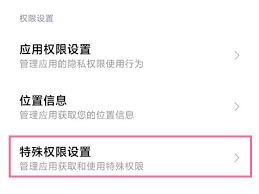
三、注意事项
- 备份重要数据:在进行任何系统设置更改之前,建议备份手机中的重要数据,以防万一。
- 查看官方文档:如果上述方法无法完全关闭截图和屏幕录制权限,建议参考手机官方文档或联系小米客服获取更具体的指导。
- 了解应用特性:不同的小米手机型号和系统版本可能在设置上有所差异,请根据自己的手机型号和版本进行操作。
四、总结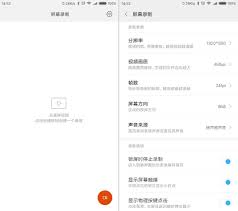
通过本文的介绍,相信你已经对如何在小米手机上关闭截图和屏幕录制权限有了全面的了解。这些设置可以帮助你更好地管理手机隐私和安全,让手机使用更加放心。希望这篇文章能对你有所帮助,祝你在使用小米手机时更加愉快!




